"Jak resetuji iPad do továrního nastavení bez hesla iCloud?" Od společnosti Quora
Máte stejný problém při obnovení továrního nastavení iPadu? Jste v některé z těchto situací jako:
- Koupili jste si telefon z druhé ruky s účtem na iCloudu předchozího majitele.
- Chcete poslat/prodat starý iPad ostatním, ale zapomněli jste heslo iCloud.
- Chcete se přihlásit k novému účtu iCloud, ale zapomněli jste heslo starého účtu iCloud.
neboj. Nejsi sám. Na tovární reset iPadu bez hesla iCloud , jednoduše postupujte podle pokynů v tomto článku a zjistíte, že je to docela snadné.
- Část 1: Jak obnovit tovární nastavení iPadu bez hesla iCloud, když je uzamčen/deaktivován
- Řešení 1. Obnovení továrního nastavení iPadu bez hesla iCloud s režimem obnovení
- Řešení 2. Obnovení továrního nastavení iPadu bez hesla iCloud pomocí PassFab iPhone Unlocker
- Řešení 3. Obnovte tovární nastavení iPadu tím, že požádáte předchozího vlastníka, aby iPad vzdáleně vymazal
- Řešení 4. Stále se nepodařilo resetovat iPad bez hesla iCloud? Požádejte podporu Apple o pomoc
- Část 2: Vymazání iPadu bez hesla iCloud na iPadu, když je odemčený
- Často kladené otázky o iPadu Factory Reset
Část 1: Jak obnovit tovární nastavení iPadu bez hesla iCloud, když je uzamčen/deaktivován
Pokud byl váš iPad uzamčen nebo deaktivován, znamená to, že budete muset obnovit tovární nastavení iPadu bez hesla. Zde jsou nejlepší 4 řešení pro obnovení továrního nastavení iPadu bez hesla.
Řešení 1. Obnovení továrního nastavení iPadu bez hesla iCloud s režimem obnovení
Když je váš iPad deaktivován/zamčen, první metodou, kterou můžete použít k obnovení továrního nastavení iPadu, je přepnutí iPadu do režimu obnovy a jeho obnovení pomocí iTunes.
Požadavky:
- Funkce Find My iPad je na vašem iPadu deaktivována.
- Tlačítka iPadu lze normálně používat.
- Ujistěte se, že máte v počítači nainstalovanou nejnovější verzi iTunes.
Jak resetovat iPad na tovární nastavení bez hesla iCloud v režimu zotavení:
Krok 1: Spusťte iTunes na vašem počítači.
Krok 2: Spusťte iPad do režimu obnovení.
Pokud má váš iPad Face ID, musíte stisknout a podržet horní tlačítko a libovolné tlačítko hlasitosti a uvolnit je, když uvidíte obrazovku Vypnout. Vypněte iPad přetažením. Poté stiskněte a podržte horní tlačítko pro připojení iPadu k počítači a vstup do režimu obnovení.

Pokud má váš iPad tlačítko Domů, musíte stisknout a podržet horní tlačítko, dokud se nezobrazí obrazovka Vypnout. Poté vypněte iPad a stisknutím a podržením tlačítka Domů připojte iPad k počítači a přejděte na obrazovku režimu obnovení.

Krok 3: iTunes zjistí stav iPadu a zobrazí okno, ve kterém můžete iPad obnovit nebo upgradovat. Klikněte na Obnovit.

Krok 4: Nyní iTunes zahájí tovární reset vašeho iPadu. Může to trvat asi 15 minut. trpělivě čekejte.
Po dokončení se váš iPad zbaví režimu obnovení, což znamená, že obnovení továrního nastavení bylo úspěšně provedeno.
Poznámka: Před uvedením iPadu do režimu obnovy za účelem vymazání iPadu bez hesla iCloud se musíte ujistit, že iPad nemá žádný problém s hardwarem. V opačném případě se váš iPad zasekne v režimu obnovení nebo na obrazovce s logem Apple a nebude se moci dostat ven.
Řešení 2. Obnovení továrního nastavení iPadu bez hesla iCloud pomocí PassFab iPhone Unlocker
Pokud nejste obeznámeni s pohráváním si s iPadem/iPhonem, nebo byste chtěli iPad resetovat do továrního nastavení bez jakýchkoli potíží, je nevyhnutelné to udělat pomocí programu třetí strany. V tomto případě, PassFab iPhone Unlocker je skvělý vždy, když je váš iPhone/iPad zamčený nebo deaktivovaný, nebo když se jedná o zařízení z druhé ruky.
Je to skvělý software, který vám může pomoci resetujte iPad bez JAKÉHOKOLI hesla , odemknout iPad bez přístupového kódu , odebrat něčí Apple ID, zbavit se času stráveného na obrazovce... během několika minut, 100% funkční.
Jak obnovím tovární nastavení iPadu bez přístupového kódu pomocí PassFab iPhone Unlocker:
Krok 1: Pokud tento software zkoušíte poprvé, stáhněte si PassFab iPhone Unlocker do počítače se systémem Windows nebo Mac. Poté spusťte PassFab iPhone Unlocker.
Krok 2: Klikněte na "Start" v rozhraní programu.

Krok 3: Připojte svůj iPad k počítači pomocí USB kabelu a pokračujte klepnutím na „Další“.

Krok 4: Klikněte na tlačítko „Stáhnout“ a program začne stahovat váš balíček firmwaru.

Krok 5: Klikněte na „Start Remove“ a jednoduše počkejte na dokončení procesu. A po dokončení byste měli vidět „Zámek obrazovky byl úspěšně odstraněn“.


Voila! Bylo by mnohem jednodušší obnovit tovární nastavení iPadu pomocí PassFab iPhone Unlocker.
Řešení 3. Obnovte tovární nastavení iPadu tím, že požádáte předchozího vlastníka, aby iPad vzdáleně vymazal
Pokud se navíc jedná o iPad z druhé ruky a je přihlášen heslem iCloud předchozího vlastníka, můžete předchozího vlastníka požádat, aby iPad na dálku vymazal. Můžete ho/ji požádat, aby udělal následující:
Krok 1: Přejděte na oficiální web společnosti iCloud v prohlížeči. Přihlaste se k účtu iCloud předchozího vlastníka.
Krok 2: Klikněte na Najít iPhone > Všechna zařízení.
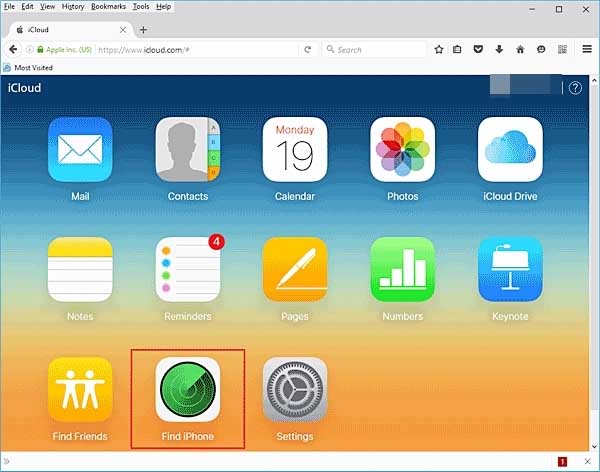
Krok 3: Vyberte zařízení iPad, klikněte na „Vymazat iPad“ a znovu klikněte na „Vymazat“ pro potvrzení.


Krok 4: Zadejte heslo znovu pro potvrzení.

Poté bude váš iPad odstraněn z účtu iCloud a můžete si nastavit iPad s novým Apple ID.
Řešení 4. Stále se nepodařilo resetovat iPad bez hesla iCloud? Požádejte podporu Apple o pomoc
Váš problém stále přetrvává po výše uvedených řešeních? Je čas vyhledat pomoc od podpory Apple. Svůj iPad můžete vzít do místního obchodu Apple a požádat o pomoc tým podpory Apple. Pokud bohužel v okolí žádný obchod není, vyzkoušejte online podporu. Jednoduše klikněte na stránku podpory Apple iPad, vyberte problém, který máte, a poté kontaktujte odborníka. Hodně štěstí!
Část 2: Vymazání iPadu bez hesla iCloud na iPadu, když je odemčený
Pokud váš iPad není uzamčen, můžete iPad zcela vymazat bez hesla iCloud na panelu Nastavení.
Zde je návod, jak resetovat iPad v Nastavení:
Krok 1: Spusťte na iPadu aplikaci Nastavení.
Krok 2: Přejděte na Obecné > Obnovit a klepněte na Vymazat veškerý obsah a nastavení.

Krok 3: Budete vyzváni k zadání přístupového kódu, abyste mohli pokračovat.
Krok 4: Potvrďte znovu klepnutím na Vymazat iPad. Pokud máte zapnutou funkci Najít můj telefon, budete vyzváni k zadání svého Apple ID a hesla.
Krok 5: Potvrďte opětovným klepnutím na Vymazat. Poté váš iPad zahájí tovární reset.
Nejčastější dotazy o iPadu Factory Reset
Q1. Jak odstraním Apple ID předchozího vlastníka z iPadu?
Budete se muset zeptat na ID a heslo iCloud předchozího vlastníka, přihlásit se na icloud.com, přejít na Najít můj telefon > Všechna zařízení, najít iPad, který chcete odebrat, a poté vymazat iPad z účtu iCloud.
Q2. Jak obnovit tovární nastavení iPadu bez počítače?
Pokud chcete obnovit tovární nastavení iPadu bez počítače, můžete přejít do Nastavení > Obecné > Obnovit > Vymazat veškerý obsah a nastavení. Tím dojde k obnovení továrního nastavení iPadu bez počítače. Pokud je však váš iPad uzamčen nebo deaktivován, neexistuje jiný způsob, než jej resetovat pomocí počítače.
Q3. Jak obnovím tovární nastavení iPadu bez přístupového kódu?
Obecně řečeno, před obnovením továrního nastavení iPadu budete požádáni o zadání přístupového kódu. Pokud jste však zapomněli přístupový kód, budete muset iPad resetovat do továrního nastavení pomocí režimu obnovy nebo pomocí softwaru třetí strany, jako je PassFab iPhone Unlocker.
Zabalit
Jednoduše řečeno, tento článek představuje dvě okolnosti pro obnovení továrního nastavení iPadu. Jedním je návod k obnovení továrního nastavení iPadu bez JAKÉHOKOLI hesla a druhým je obnovení továrního nastavení iPadu, když znáte heslo obrazovky. Ještě důležitější je, že jsme představili skvělou aplikaci pro odemykání iPhone/iPad - Odblokování přístupového kódu pro iPhone z PassFab.


